WPS技巧之如何设置Excel表格只能填写不能修改
来源:网络收集 点击: 时间:2024-08-20【导读】:
日常呢,我们通常需要各种各样的数据需要运用表格进行统计,但是如何让他人填写数据时只填写我们需要统计的信息呢?今天的小秘诀就是学习如何设置Excel表格只能填写不能修改哦!品牌型号:联想E480系统版本:window10软件版本:WPS11.0.1.19方法/步骤1/7分步阅读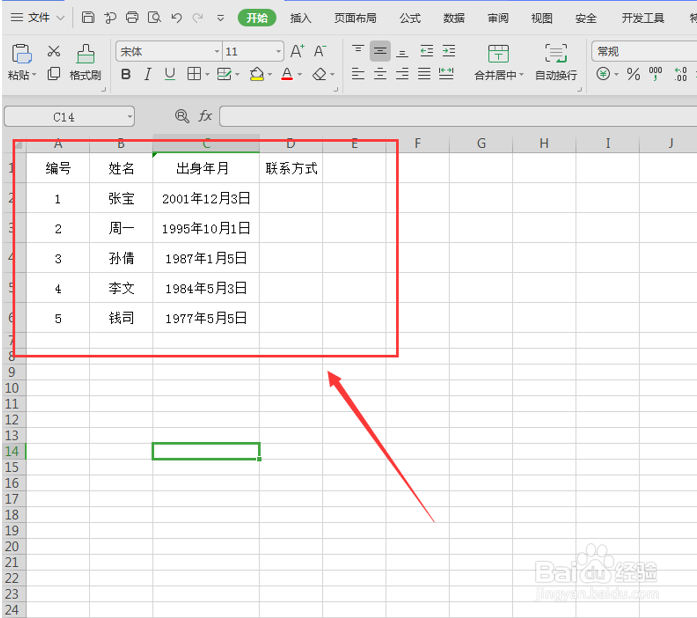 2/7
2/7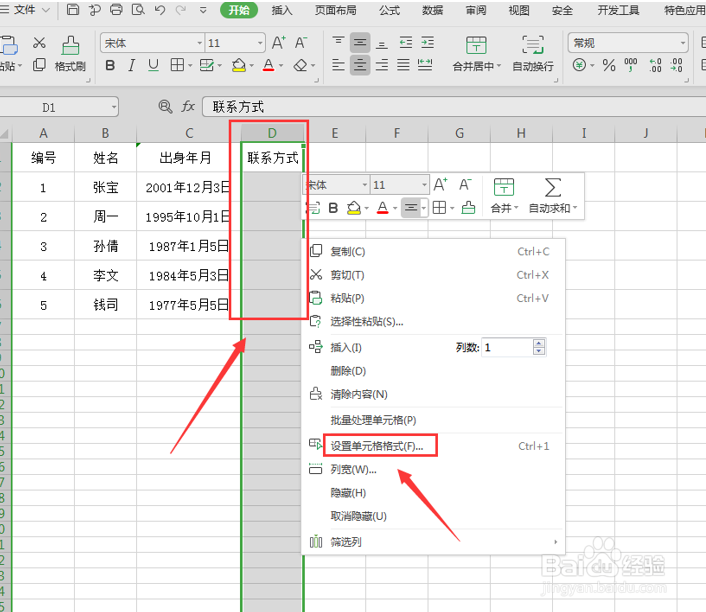 3/7
3/7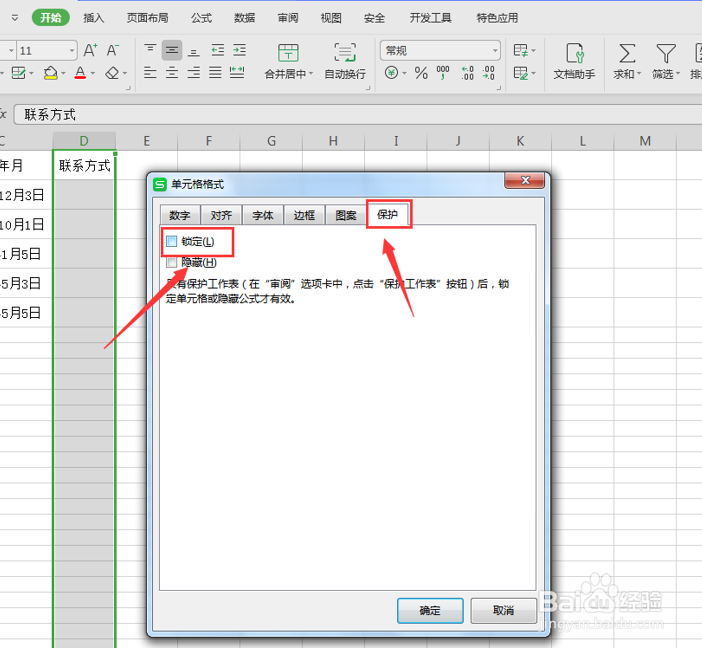 4/7
4/7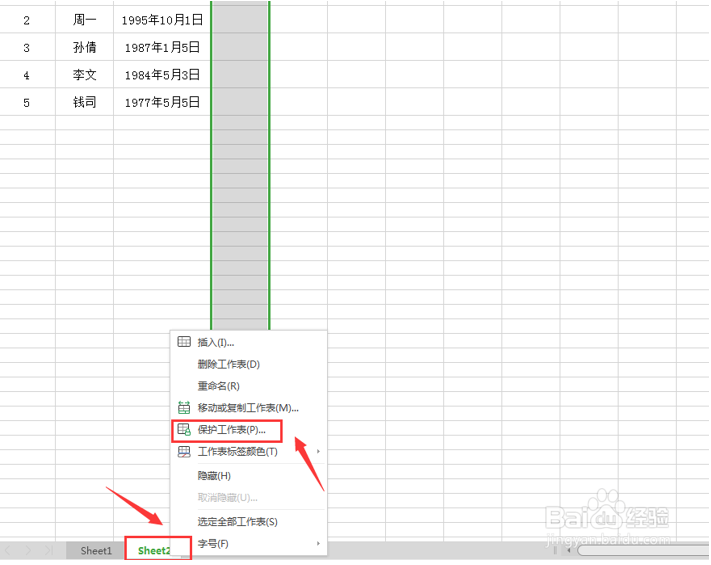 5/7
5/7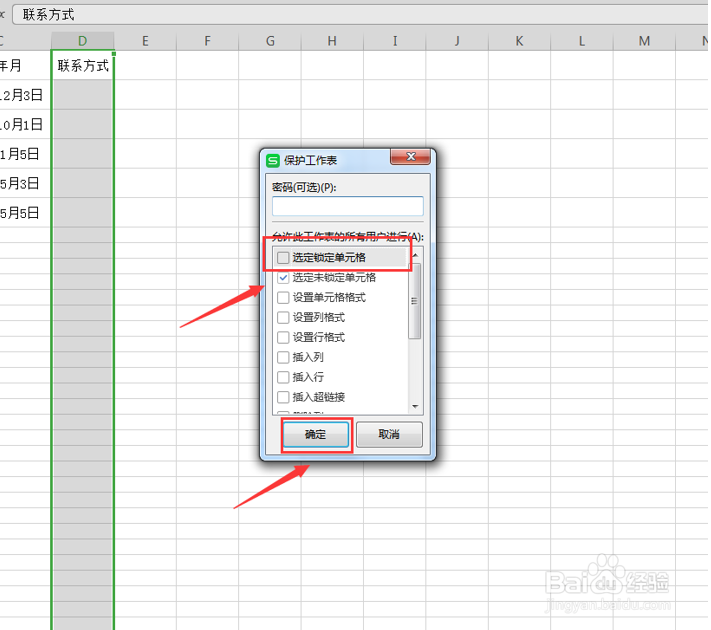 6/7
6/7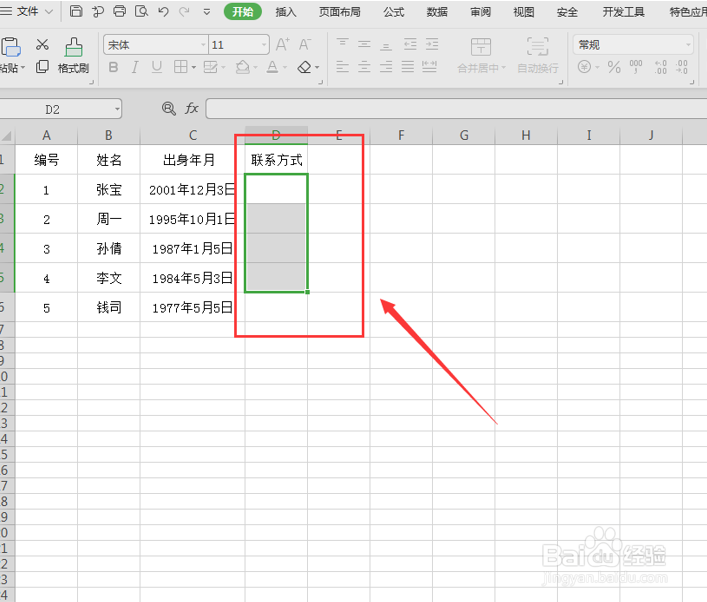 7/7
7/7
首先我们打开我们需要设置的表格:
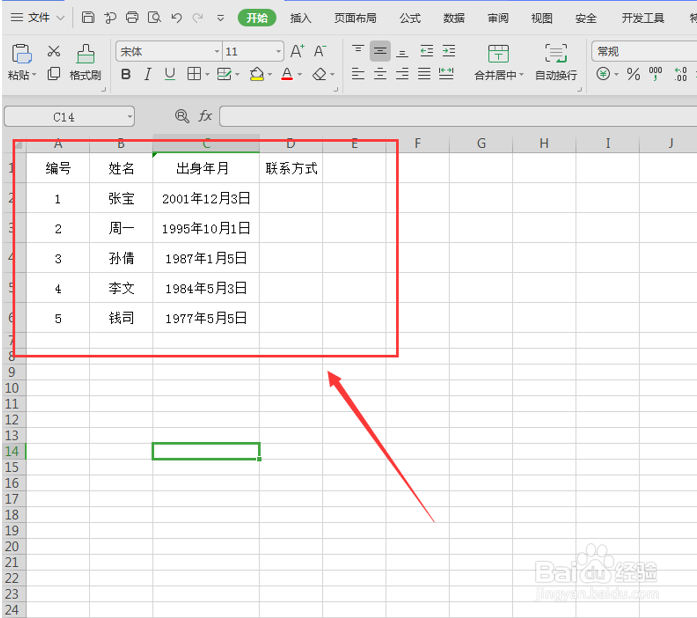 2/7
2/7然后,选中需要填写的行或列,鼠标右击后会出现操作工具框,点击【设置单元格格式】:
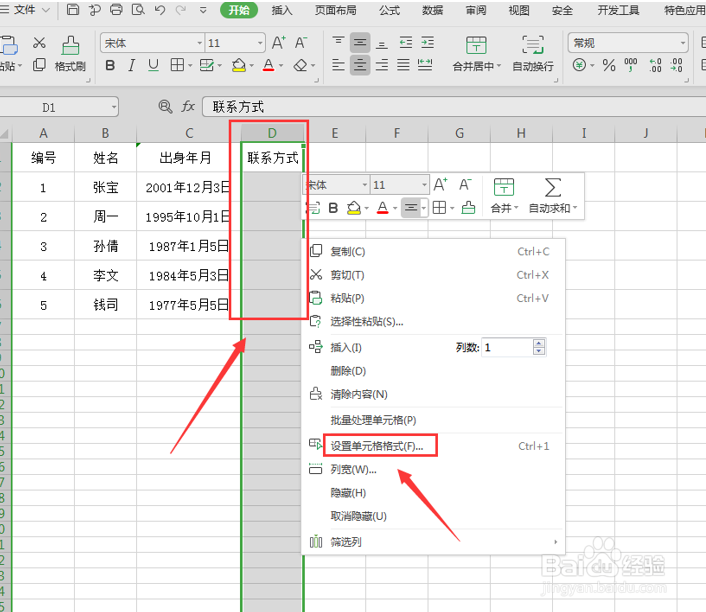 3/7
3/7在点击【设置单元格格式】后,选择【保护】选项,将【锁定】前的【√】取消:
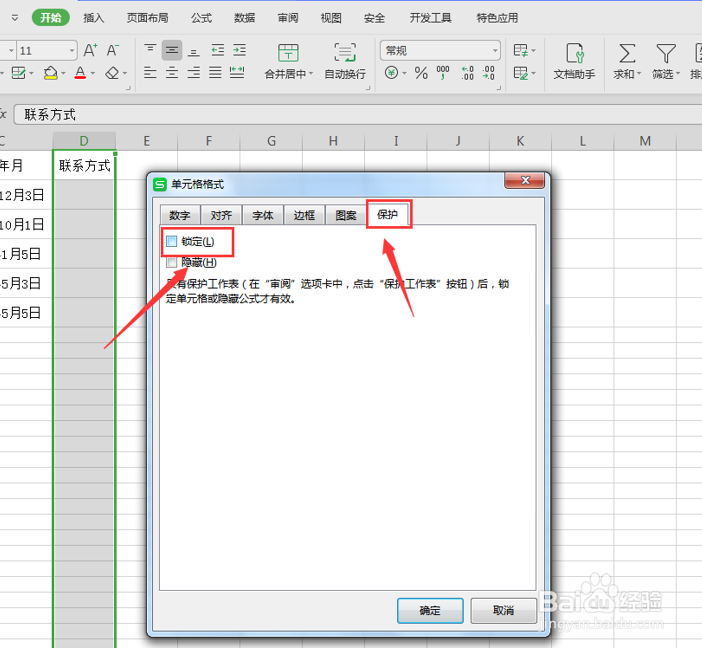 4/7
4/7选中左下角表格名称,右击,点击【保护工作表】;
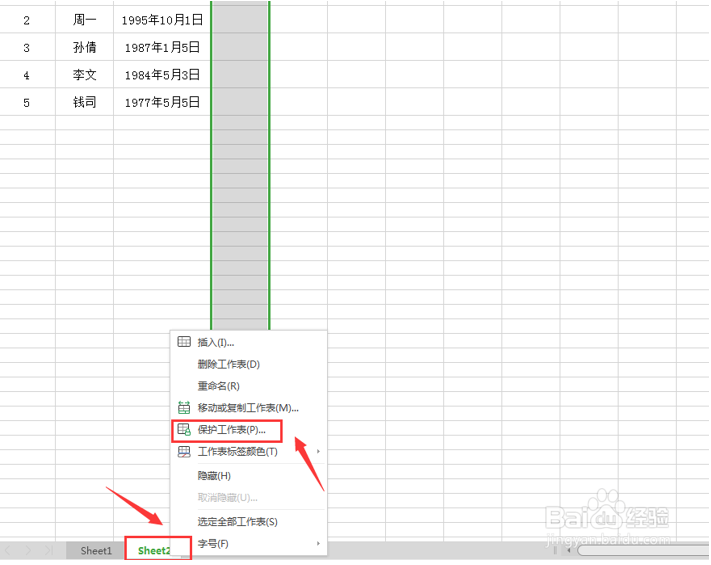 5/7
5/7在【允许此工作表的所有用户进行】中将【选定锁定单元格】前√取消,点击【确定】;
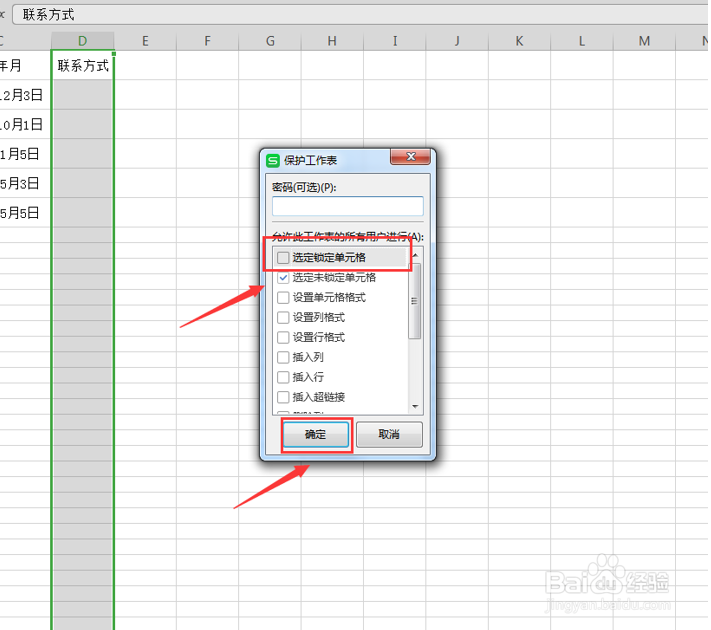 6/7
6/7设置完成后,可以进行一下检测。发现只有D列的单元格可以进行编辑,即为设置成功:
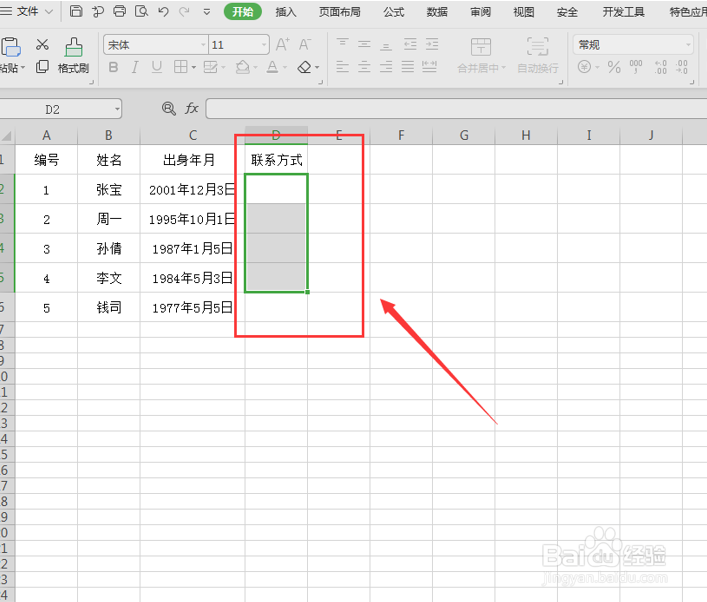 7/7
7/7那么,在Excel使用技巧中,如何设置 Excel 表格只能填写不能修改的方法是不是非常简单呢,你学会了吗?
版权声明:
1、本文系转载,版权归原作者所有,旨在传递信息,不代表看本站的观点和立场。
2、本站仅提供信息发布平台,不承担相关法律责任。
3、若侵犯您的版权或隐私,请联系本站管理员删除。
4、文章链接:http://www.1haoku.cn/art_1144061.html
 订阅
订阅